Så här håller du folk från att veta att du läser ditt meddelande i Google Hangouts

Det finns en ny trend i snabbmeddelanden: låter andra se när du läst meddelandet. Jag kan se hur det här är till hjälp, men det är också ibland irriterande - vad om du läser ett meddelande men inte kan reagera omedelbart? För många människor känner de att de ser oerhörda ut, oavsett omständigheter.
RELATERAT: Hur man stoppar dina WhatsApp-vänner från att veta att du har läst deras meddelanden
Dessa meddelanden heter "läsinkvitton" , och det är inte ovanligt att användarna vill stänga av dem. Vi har täckt hur du gör det i iMessage och WhatsApp tidigare. Om du är en Android-användare (eller Google-användare i allmänhet) och använder Hangouts för den primära formuläret för meddelanden är det väldigt enkelt att hålla folk från att veta att du har läst sitt meddelande. Inställningen är bara lite kryptisk.
Vi täcker hur du inaktiverar "sett" -meddelandet i Android, i Chrome-tillägget och på webben nedanför, men var medveten om att du bara behöver göra det på ett ställe. Den här inställningen synkroniseras över ditt konto, vilket gör det mycket enkelt att kontrollera.
Så här inaktiverar du Hangouts "Seen" Meddelanden på Android
Öppna Hangouts på din Android-telefon. Därifrån, tryck på menyknappen längst upp till vänster. Därifrån knackar du på "Inställningar."

Välj kontot du vill tweak i Konto-avsnittet.
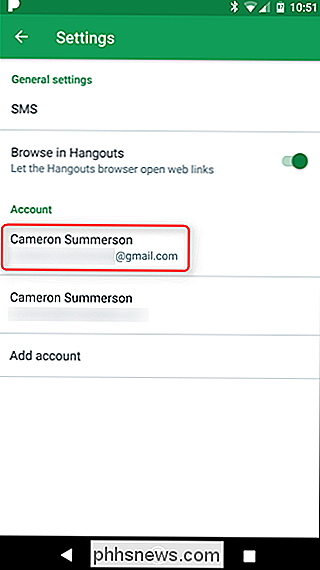
Det här är saker som blir lite konstiga - du kommer att välja "Dela din status "Alternativ.
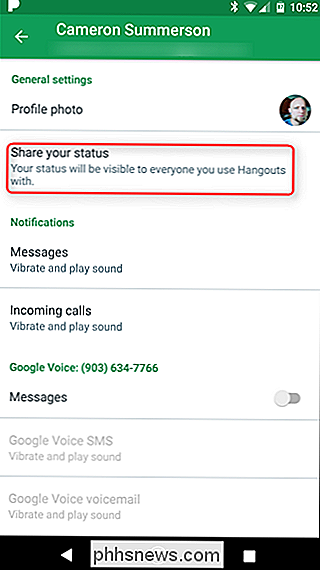
I den här menyn finns två alternativ: Senast sett och enhet. Du kommer att avaktivera den förra, eftersom det är den som inte bara låter folk se när du senast var aktiv, men också att du läste deras meddelande. Som jag sa tidigare är det inte helt enkelt.
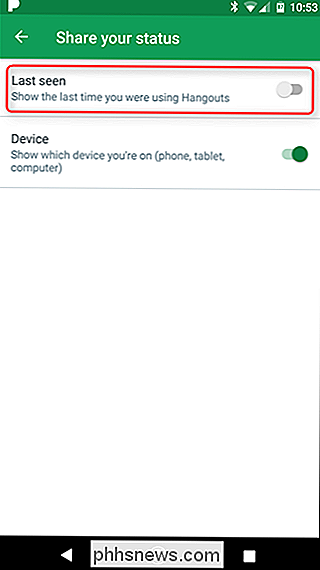
Det är det. Den här inställningen bör synkroniseras med skrivbordet, så du borde inte behöva göra något annat.
Så här inaktiverar du Hangouts "Seen" Meddelande i Chrome Extension
Om du föredrar att inaktivera det här alternativet från skrivbord, fortsätt och starta Hangouts-appen från Chrome-tillägget och klicka sedan på menyknappen längst upp till vänster.
Det här öppnar menyn Alternativ för Hangouts där konversationsfönstret i allmänhet är - du behöver bara inaktivera den första alternativet, märkt "Visa när du senast var aktiv."
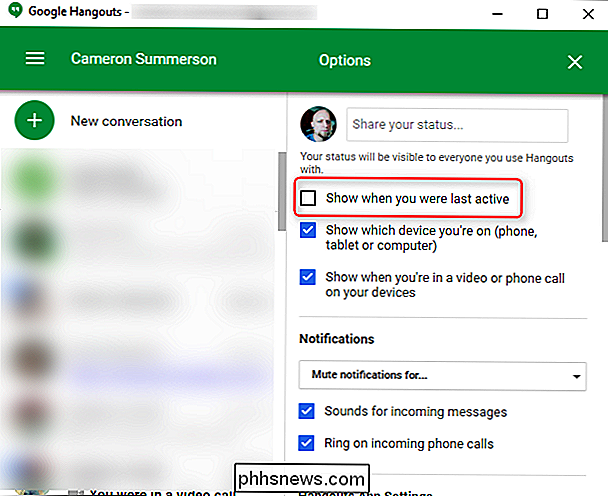
Det är det! Ännu enklare än Android.
Så här inaktiverar du Hangouts "Seen" Meddelanden i Gmail
Slutligen kan du inaktivera den här inställningen direkt från Gmail om du vill. På huvudskärmen i Gmail, kolla på sidofältet och klicka sedan på ikonen Hangouts-ballong i den nedre fältet.
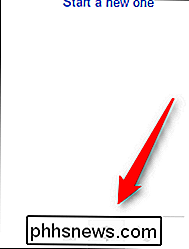
Härifrån klickar du på rullgardinsmenyn med ditt namn, vilket öppnar menyn Alternativ. Avmarkera "Visa när du senast var aktiv." Det är det.


Vad gör du när Windows inte startar
Du startar datorn en dag och Windows vägrar att starta - vad gör du? "Windows startar inte upp" är ett vanligt symptom med en rad olika orsaker, så du behöver göra lite felsökning. Moderna versioner av Windows är bättre att återhämta sig från den här typen av saker. Om Windows XP kan ha slutat i spåren när det möter detta problem, försöker moderna versioner av Windows automatiskt starta reparation.

Vad är "coreaudiod" och varför går det på min Mac?
Så såg du något som kallades "coreaudiod" när du surfar Aktivitetsövervakning. Vad gör det och kan det orsaka problem? RELATERAD: Vad är den här processen och varför går det på min Mac? Denna artikel ingår i vår pågående serie som förklarar olika processer som finns i Aktivitet Övervaka, som kernel_task, hidd, mdsworker, installd, WindowServer, blued, launchd, dbfseventsd och många andra.



